1.通过uname-r查看Centos7的内核版本
uname-r
2.使用root权限登陆Centos,确保yum包更新到最新版本
yum -y update
3.卸载旧版本,或则遗留的docker软件包
yum remove docker docker-common docker-selinux docker-engine
4.安装需要的软件包
yum install -y yum-utils device-mapper-persistent-data lvm2
5.设置yum源
yum-config-manager --add-repo https://download.docker.com/linux/centos/docker-ce.repo
6.查看所有仓库中所有docker版本,并选择版本安装
yum list docker-ce --showduplicates | sort -r
7.安装docker
yum install -y docker-ce
8.启动并加入开机启动
systemctl start docker
systemctl enable docker
**********若第8个步骤出错,报Failed to get D-Bus connection: Operation not permitted,则使用以下命令
docker pull centos:latest
docker pull centos:7
出错原因主要是centos7的一个bug,7.2以后这个bug修复了。
具体解释参考:https://seven.centos.org/2015/12/fixing-centos-7-systemd-conflicts-with-docker/
9.验证是否安装成功,有client和server两部分,即表示安装完成
docker version
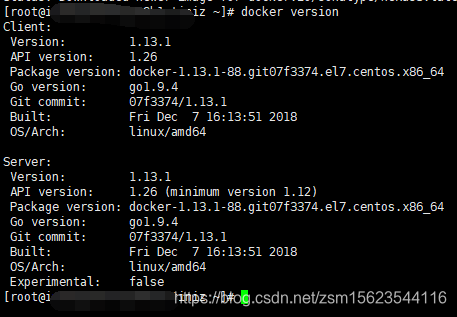





 本文详细介绍了在Centos7系统上安装Docker的步骤,包括内核版本检查、软件包更新、旧版Docker卸载、依赖安装、设置yum源、选择版本安装、启动及开机自启配置等,同时提供了常见错误解决方法。
本文详细介绍了在Centos7系统上安装Docker的步骤,包括内核版本检查、软件包更新、旧版Docker卸载、依赖安装、设置yum源、选择版本安装、启动及开机自启配置等,同时提供了常见错误解决方法。
















 936
936

 被折叠的 条评论
为什么被折叠?
被折叠的 条评论
为什么被折叠?








